
Mac用GarageBandでレッスンを再生する
GarageBandに付属のレッスンを使ってギターやピアノのレッスンを受け、ギターや鍵盤楽器の演奏方法を学習できます。アーティスト自身に曲を教えてもらえるアーティストレッスンなど、追加のレッスンをダウンロードすることもできます。プロジェクトセレクタでレッスンを選択して開きます。
各レッスンには、以下の内容が含まれます:
「Learn」のチャプタ。講師が、チューニングや技法的なことも含め、曲の演奏方法について説明します。
「Play」のチャプタ。曲全体を解説なしで演奏したり、曲の個別のセクションを選んで練習したりできます。
「Practice」のチャプタ。これは一部のレッスンに含まれます。特定の課題、リフ、その他の技法を練習できます。
アーティストレッスンには、曲やアーティストに関する背景情報を提供する「Story」のチャプタが含まれています。
一部のレッスンには、そのレッスンの別バージョンと共に、「Simple」や「Advanced」などのサブチャプタが含まれています。
「演奏方法を学ぶ」レッスンを開く
Mac用GarageBandで、「ファイル」>「新規」と選択します。
プロジェクトセレクタで、「演奏方法を学ぶ」をクリックします。
プロジェクトセレクタの上部に横一列に表示されるボタンを使って、ギターレッスン、ピアノレッスン、またはアーティストレッスンを表示できます。選択したタイプのレッスンが、プロジェクトセレクタのメイン領域に表示されます。デフォルトでは、プロジェクトセレクタを開くとギターレッスンが表示されます。
表示したいレッスンの種類のボタンをクリックします。
利用可能なレッスンのリストが、プロジェクトセレクタのメイン領域に表示されます。コンピュータにそれまでダウンロードしたレッスンによって、プロジェクトセレクタの実際の画面が、以下に表示されるものと異なる場合があります。
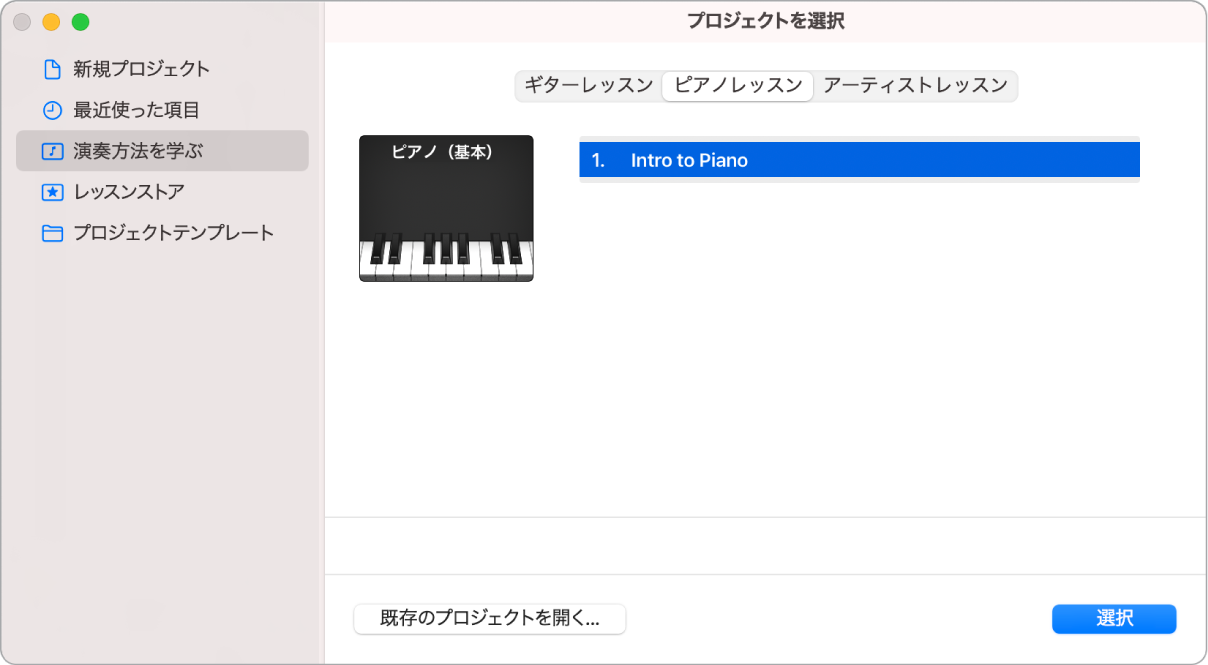
レッスンを選択して、「選択」をクリックします(またはレッスンをダブルクリックします)。
レッスンがフルスクリーン表示で開きます。
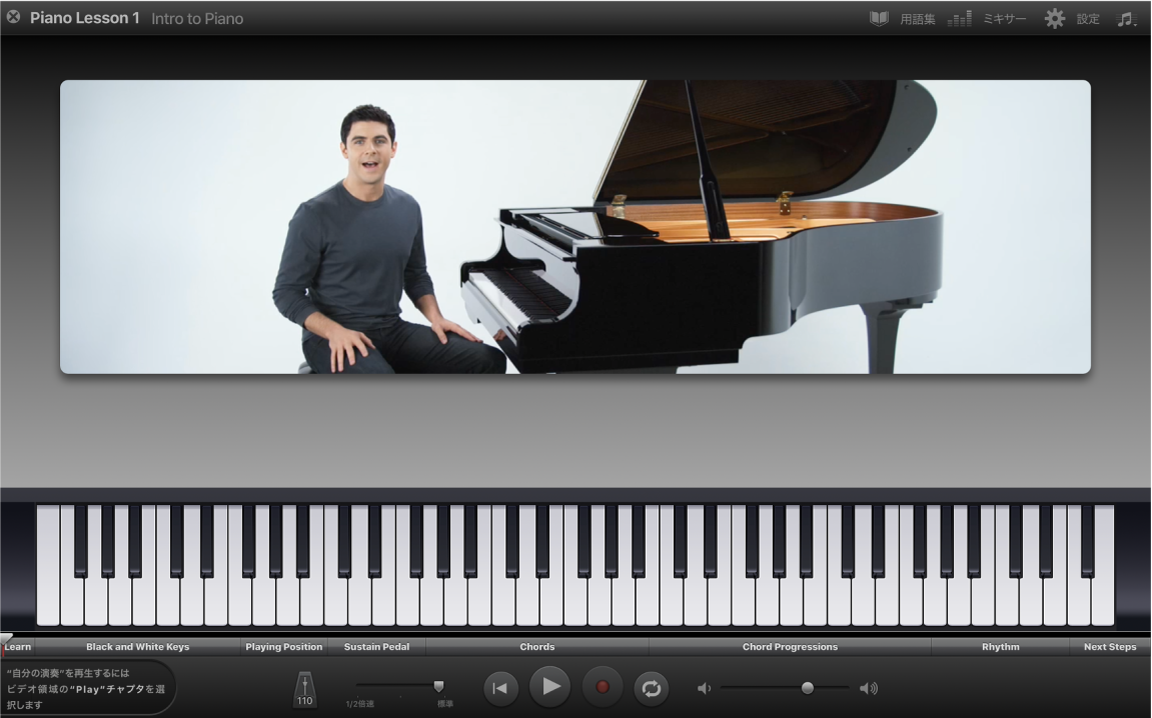
レッスンを開くと、解説のビデオ、およびフレットボードのアニメーション(ギターのレッスン)またはキーボード(ピアノのレッスン)が、レッスンウインドウの上部と下部に表示されます。レッスンを再生すると、ウインドウの中央にコード、音符、およびその他の楽譜が表示されます。ウインドウの最下部には、再生、ボリューム、およびその他のコントロールがあります。
レッスンを再生する
Mac用GarageBandで、コントロールバーの再生ボタン(右向きの三角形)をクリックするか、スペースバーを押します。
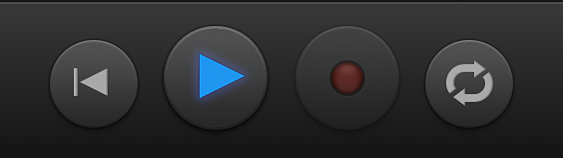
再生するチャプタを選択する
ビデオ領域の左側から、チャプタまたはサブチャプタを選択します。チャプタ・タイトルが表示されていない場合は、ポインタをビデオの左端の上に移動します。

Mac用GarageBandで、以下のいずれかの操作を行います:
レッスンの基本的な解説を視聴するには、「Learn」をクリックします。
ビデオに合わせて曲の練習をするには、「Play」をクリックします。
レッスンに「Practice」のチャプタが含まれる場合は、「Practice」をクリックして、レッスンで学ぶことのできる特定の技法を練習できます。
レッスンに「Simple」や「Advanced」などのサブチャプタが含まれている場合は、表示したいサブチャプタをクリックします。
アーティストレッスンで、曲またはアーティストについて知りたいときは、「Story」をクリックします。
コントロールバーの再生ボタンをクリックするか、またはスペースバーを押します。
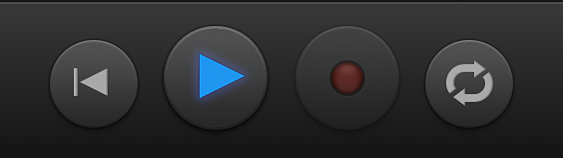
再生ヘッドを移動する
Mac用GarageBandで、以下のいずれかの操作を行います:
再生ヘッドを左右にドラッグします。
ナビゲーションバーで、再生ヘッドを移動したい位置をクリックします。
楽譜領域が表示されている状態で前の音符やコードに移動するときは、左矢印キーを押します。次の音符やコードに移動するときは、右矢印キーを押します。
レッスンの特定のセクションを再生する
各レッスンは、範囲となっている内容に基づいてセクションに分けられています。セクションは、ウインドウの下部、コントロールバーの上に、横一列に表示されます。セクションを選択して再生したり、あるセクションをマスターするまで繰り返し練習したりできます。
Mac用GarageBandで、コントロールバーの上にあるナビゲーション行のセクションをクリックします。

再生ヘッドがそのセクションの先頭に移動します。
レッスンが停止している場合は、再生ボタンをクリックするかスペースバーを押して、再生を開始します。
セクションを繰り返す
Mac用GarageBandで、コントロールバーのサイクルボタン(2つの曲線状の矢印)をクリックします。

コントロールバーの上にあるナビゲーション行で、繰り返したいセクションをクリックします。複数のセクションをShiftキーを押しながらクリックすると、それらのセクションを連続した状態で繰り返すことができます。
楽譜領域が表示されている場合は、楽譜領域をクリックして1小節を繰り返したり、複数の小節をShiftキーを押しながらクリックして、それらを繰り返したりできます。サイクルリージョンの長さを調整することで、小節内の一部を対象にすることもできます。
再生ボタンをクリックするか、またはスペースバーを押します。
解説なしで再生する
Mac用GarageBandで、ポインタをビデオ領域の左端に移動してから「再生」をクリックします。
コントロールバーの再生ボタンをクリックするか、またはスペースバーを押します。レッスン全体を再生したり、選択したセクションの再生や繰り返しをしたりできます。
レッスンを閉じる
Mac用GarageBandで、ウインドウの左上隅にある灰色の円で囲まれた小さい「×」をクリックするか、Escキーを押します。
レッスンを閉じると、プロジェクトセレクタに戻ります。停止した位置はGarageBandにより記憶されるため、次に開くときに同じ位置からレッスンを開始できます。
自分の学習方法に合わせて、ビデオ、楽譜、および楽器のアピアランスをカスタマイズできます。レッスンの速度を下げたり、レッスンのミックスを変更したり、演奏内容をGarageBandに表示したりすることもできます。